如何搭建与配置网络打印机
在现代办公环境中,网络打印机的搭建与配置是提高工作效率的重要一环。网络打印机允许多台计算机共享打印资源,不仅节省成本,还能提升团队协作效率。本文将详细介绍如何搭建网络打印机并进行配置,确保读者能够轻松实现这一目标。
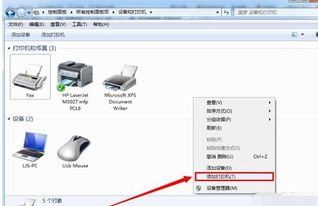
一、准备工作
在开始搭建网络打印机之前,需要做一些准备工作,以确保过程顺利。

1. 打印机与网络连接:

确保打印机已经正确连接到网络。可以通过有线(如以太网线)或无线(如Wi-Fi)方式连接。
有线连接:将打印机的网线接口与路由器或交换机相连。
无线连接:确保打印机开启Wi-Fi功能,并连接到办公室的无线网络。
2. IP地址设置:
网络打印机需要一个唯一的IP地址,以便在网络中被识别和访问。IP地址的分配可以通过DHCP自动分配,也可以通过打印机管理软件手动设置。分配完成后,请记录下打印机的IP地址,以便后续配置使用。
二、安装打印机驱动程序
驱动程序是连接打印机与计算机的桥梁,确保计算机能够识别并控制打印机。
1. 下载驱动程序:
访问打印机制造商的官方网站,根据打印机的型号下载对应的驱动程序。也可以使用随打印机附带的安装光盘进行安装。
2. 安装驱动程序:
下载完成后,双击安装文件,按照提示完成安装过程。在安装过程中,选择“网络”作为连接方式。
三、添加网络打印机
完成驱动程序的安装后,接下来需要在计算机上添加网络打印机。
1. Windows系统:
打开“控制面板”或“设置”应用,找到“设备和打印机”选项。
点击“添加打印机”按钮,选择“添加网络、无线或Bluetooth打印机”。
系统会自动搜索网络中的打印机。如果系统未能自动发现网络打印机,可以选择手动输入打印机的IP地址或名称进行搜索。
找到打印机后,点击它并选择“下一步”,按照提示完成添加过程。
2. 其他操作系统:
一般情况下,其他操作系统的步骤与Windows系统类似。打开打印机设置或管理工具,选择添加网络打印机,并输入打印机的IP地址或名称进行搜索和添加。
四、配置打印机属性
添加打印机后,可能需要对其属性进行一些配置,以满足具体的打印需求。
1. 默认设置:
在“设备和打印机”窗口中,右键点击打印机图标,选择“打印机属性”或“属性”。
在打印机属性窗口中,可以设置默认的纸张大小、类型、打印质量等选项。
2. 共享打印机:
如果希望将打印机共享给网络中的其他用户,可以在打印机属性中勾选“共享此打印机”选项,并设置共享名称。
预先安装不同版本操作系统的驱动程序,可以方便局域网内其他计算机使用打印机时无需再次安装驱动程序。
五、测试打印功能
配置完成后,进行一次打印测试是检验配置是否成功的直接方法。
1. 打印测试页:
在打印机管理界面或计算机的打印机设置中,选择“打印测试页”选项。
确认打印机已成功打印出测试页,并检查页面质量是否满意。
2. 文档打印:
打开一个文档或图片,选择“打印”选项。
在打印对话框中确保选择了正确的打印机,并设置好打印参数。
点击“打印”按钮开始打印。如果一切正常,文档或图片应该会被成功打印出来。
六、其他注意事项
在搭建和配置网络打印机的过程中,还有一些需要注意的事项,以确保打印机的稳定运行。
1. 网络连接稳定性:
确保电脑和打印机都连接在同一个局域网内,无论是通过有线还是无线方式,都需要保证网络连接的稳定性和通畅性。
2. 驱动程序更新:
定期检查并更新打印机驱动程序,以确保兼容性和性能。打印机制造商通常会发布更新版本的驱动程序,修复已知问题并提升性能。
3. IP地址固定:
连接打印机的电脑IP地址建议设置为固定IP,而非自动获取。这可以方便其他计算机在添加网络打印机时,快速定位到打印机。
4. 网络安全:
如果打印机通过无线方式连接,确保网络安全设置得当,防止未经授权的访问和打印。
七、常见问题与解决方法
在实际操作中,可能会遇到一些常见问题,以下是一些解决方法。
1. 打印机无法被找到:
确认打印机已经连接到网络,并且处于开机状态。
检查打印机的IP地址是否正确,并且网络设置是否匹配。
尝试重启打印机和计算机,重新进行搜索和添加。
2. 打印质量不佳:
在打印机属性中检查打印质量设置,确保选择了合适的打印质量。
清洗打印头或更换墨盒,如果打印机使用的是墨盒式打印技术。
3. 打印速度慢:
检查网络连接是否稳定,如果使用的是无线连接,尝试靠近路由器或使用有线连接。
在打印机属性中调整打印速度设置,确保选择了合适的打印速度。
八、总结
通过以上步骤,你可以成功搭建并配置网络打印机,实现多台电脑共享打印资源,提高办公效率。记得定期检查并更新打印机驱动程序,确保打印机的性能和安全性。同时,保持网络连接的稳定性和通畅性,可以确保打印任务的顺利进行。
搭建网络打印机虽然需要一些准备工作和配置步骤,但只要按照指南一步一步进行,就能轻松实现高效便捷的打印环境。希望本文对你有所帮助,让你的办公更加顺畅和高效。
- 上一篇: 阴阳师:揭秘高效完成悬赏封印的绝招!
- 下一篇: 宝宝专属·超简易米饼制作秘籍
火爆游戏玩不停
新锐游戏抢先玩
游戏攻略帮助你
更多+-
05/03
-
05/03
-
05/03
-
05/03
-
05/03









